Tại sao không bật được đèn pin trên iPhone và cách khắc phục hiệu quả

Xem nhanh [ẨnHiện]
- 1 Tại sao không bật được đèn pin trên iPhone?
- 2 Cách khắc phục đèn pin iPhone không sáng
- 2.1 Tăng độ sáng của đèn pin
- 2.2 Đóng ứng dụng máy ảnh đang chạy nền
- 2.3 Tạm ngưng sử dụng khi iPhone quá nóng
- 2.4 Tắt chế độ nguồn điện thấp
- 2.5 Sạc pin cho thiết bị
- 2.6 Sử dụng Siri để bật đèn pin trên iPhone
- 2.7 Khởi động lại iPhone
- 2.8 Cập nhật iOS lên phiên bản mới nhất
- 2.9 Đặt lại iPhone về cài đặt gốc
- 3 Một số câu hỏi thường gặp
- 4 Kết luận
Đèn pin trên iPhone là một tính năng tiện ích, giúp bạn dễ dàng di chuyển hoặc thực hiện các hoạt động trong điều kiện thiếu sáng. Tuy nhiên, không ít người gặp phải tình trạng tại sao không bật được đèn pin trên iPhone, gây khó khăn trong việc sử dụng. Nếu bạn đang đối mặt với vấn đề này, đừng lo lắng! Bài viết này sẽ phân tích chi tiết các nguyên nhân khiến đèn pin iPhone không sáng và cung cấp các giải pháp khắc phục hiệu quả.
Tại sao không bật được đèn pin trên iPhone?
Tình trạng tại sao không bật được đèn pin iPhone có thể xuất phát từ nhiều nguyên nhân, từ lỗi phần mềm đơn giản đến sự cố phần cứng phức tạp. Dưới đây là những lý do phổ biến nhất:
- Hư hỏng phần cứng: Đèn flash hoặc chip điều khiển trên bo mạch chủ có thể bị hỏng do sử dụng lâu dài, va đập mạnh, hoặc tiếp xúc với nước. Những sự cố này thường yêu cầu sự can thiệp từ các trung tâm sửa chữa chuyên nghiệp.
- Bụi bẩn hoặc vật cản: Đèn flash có thể bị che khuất bởi ốp lưng không phù hợp, miếng dán bảo vệ, hoặc bụi bẩn tích tụ lâu ngày, khiến 007Win Trang Chủ Link Vào Không Bị Chặn không phát ra được.
- Pin yếu: Khi mức pin iPhone giảm xuống dưới 20%, hệ thống có thể tự động tắt đèn pin để tiết kiệm năng lượng, đặc biệt trong chế độ nguồn điện thấp.
- Chưa bật đúng cách: Một số người dùng có thể quên kích hoạt đèn pin hoặc thao tác sai trong Trung tâm điều khiển.
- Xung đột phần mềm: Lỗi phần mềm, ứng dụng chạy nền, hoặc hệ điều hành iOS chưa được cập nhật có thể gây ra sự cố với đèn pin.
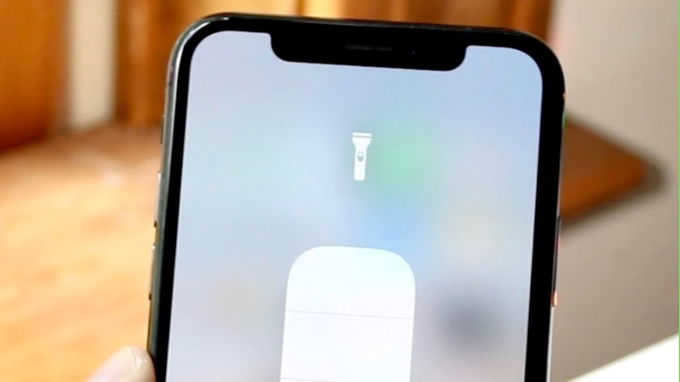
Cách khắc phục đèn pin iPhone không sáng
Để giải quyết vấn đề tại sao không bật được đèn pin trên iPhone, bạn có thể thử các phương pháp dưới đây. Những cách này được sắp xếp từ đơn giản đến phức tạp, giúp bạn dễ dàng thực hiện mà không cần kiến thức chuyên môn.
Tăng độ sáng của đèn pin
Đôi khi, đèn pin không sáng là do độ sáng bị điều chỉnh quá thấp, đặc biệt trong môi trường tự động điều chỉnh 007Win Trang Chủ Link Vào Không Bị Chặn. Để khắc phục, bạn có thể tăng độ sáng đèn pin như sau:
Bước 1: Mở Trung tâm điều khiển:
- Đối với iPhone X trở lên: Vuốt từ góc trên bên phải App 007Win hỗ trợ đa dạng nền tảng xuống.
- Đối với iPhone 8 Plus trở xuống: Vuốt từ cạnh dưới App 007Win hỗ trợ đa dạng nền tảng lên.
Bước 2: Nhấn và giữ biểu tượng đèn pin (hình cây đèn pin cầm tay).
Bước 3: Sử dụng thanh trượt để tăng độ sáng đèn pin theo nhu cầu.
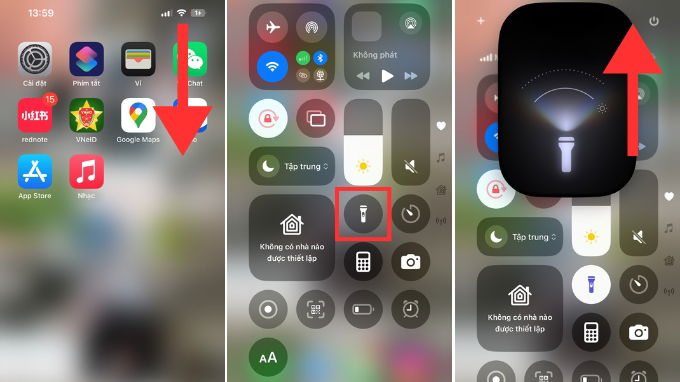
Lưu ý: Cách này chỉ hiệu quả nếu đèn pin không sáng do cài đặt độ sáng thấp. Nếu vẫn không hoạt động, hãy thử các phương pháp tiếp theo.
Đóng ứng dụng máy ảnh đang chạy nền
Ứng dụng Camera trên iPhone thường sử dụng đèn flash trong điều kiện thiếu sáng, dẫn đến xung đột với tính năng đèn pin. Để khắc phục, bạn cần đóng ứng dụng Camera đang chạy nền:
Bước 1: Mở App 007Win hỗ trợ đa dạng nền tảng đa nhiệm:
- iPhone X trở lên: Vuốt từ cạnh dưới App 007Win hỗ trợ đa dạng nền tảng lên và dừng lại ở giữa.
- iPhone 8 Plus trở xuống: Vuốt từ cạnh dưới lên.
Bước 2: Vuốt ngang để tìm ứng dụng Camera.
Bước 3: Vuốt lên trên biểu tượng Camera để đóng hoàn toàn ứng dụng.
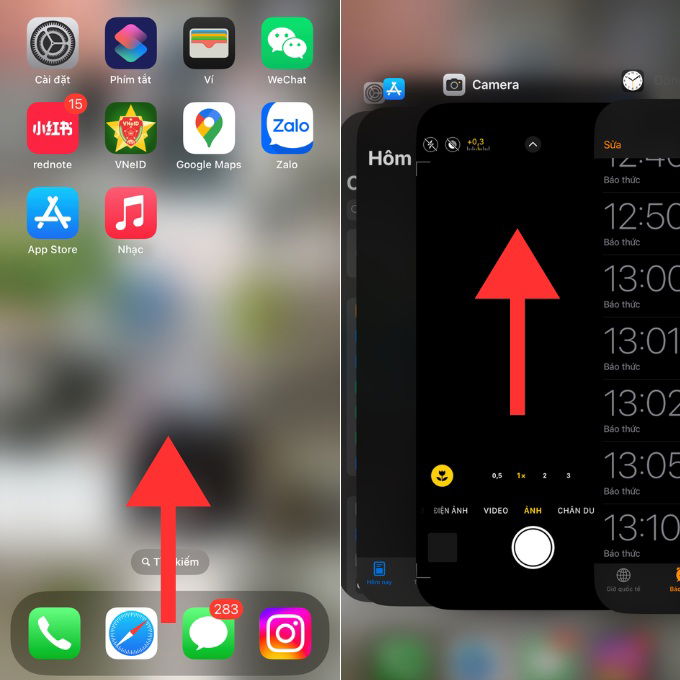
Tạm ngưng sử dụng khi iPhone quá nóng
Khi iPhone hoạt động liên tục hoặc trong môi trường nhiệt độ cao, máy có thể quá nhiệt, dẫn đến việc đèn pin tự động tắt để bảo vệ hệ thống. Để khắc phục:
- Tạm dừng sử dụng: Tắt tất cả ứng dụng đang chạy, khóa App 007Win hỗ trợ đa dạng nền tảng, và đặt iPhone ở nơi thoáng mát, tránh ánh nắng trực tiếp.
- Chờ hạ nhiệt: Đợi khoảng 5 - 10 phút để iPhone nguội bớt.
- Thử bật lại đèn pin: Sau khi nhiệt độ máy ổn định, kiểm tra xem đèn pin đã hoạt động chưa.

Lưu ý: Nếu iPhone thường xuyên quá nóng, hãy kiểm tra xem có ứng dụng nào tiêu tốn nhiều tài nguyên hoặc mang máy đến trung tâm bảo hành để kiểm tra.
Tắt chế độ nguồn điện thấp
Chế độ nguồn điện thấp (Low Power Mode) được thiết kế để tiết kiệm pin bằng cách tắt một số tính năng, bao gồm đèn pin. Để tắt chế độ này, hãy mở ứng dụng Cài đặt > Chọn mục Pin > Tìm và tắt thanh chuyển đổi bên cạnh Chế độ nguồn điện thấp.
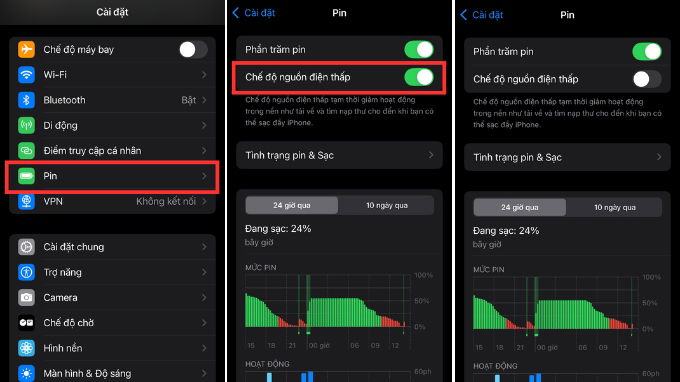
Sạc pin cho thiết bị
Khi pin iPhone giảm xuống mức quá thấp, thường dưới 10 - 15%, đèn pin có thể không hoạt động để bảo vệ hệ thống. Để khắc phục, hãy kết nối iPhone với bộ sạc chính hãng của Apple và đợi khoảng 10 - 15 phút để pin đạt mức đủ, khoảng trên 20%. Sau đó, thử bật đèn pin lại từ Trung tâm điều khiển.

Sử dụng Siri để bật đèn pin trên iPhone
Siri, trợ lý ảo trên iPhone, có thể giúp bạn bật đèn pin bằng lệnh thoại. Để thực hiện, hãy kích hoạt Siri bằng cách nói “Hey Siri” (nếu đã bật tính năng này) hoặc nhấn và giữ nút nguồn (đối với iPhone 8 trở lên) hay nút Home (đối với iPhone 7 trở xuống). Sau đó, ra lệnh bằng các câu như “Hey Siri, bật đèn pin” hoặc “Hey Siri, mở đèn flash”.
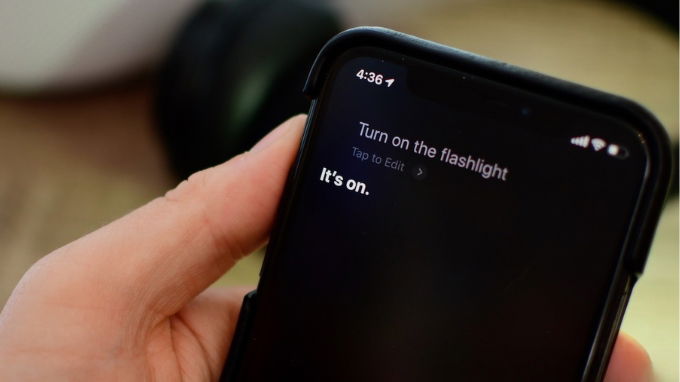
Khởi động lại iPhone
Khởi động lại thiết bị là cách đơn giản để khắc phục nhiều lỗi phần mềm, bao gồm cả vấn đề đèn pin. Phương pháp này giúp làm mới hệ thống và giải quyết các xung đột phần mềm tạm thời.

Cập nhật iOS lên phiên bản mới nhất
Hệ điều hành iOS lỗi thời có thể gây ra sự cố với đèn pin. Để cập nhật: Mở Cài đặt > Cài đặt chung > Cập nhật phần mềm > Nếu có bản cập nhật mới, nhấn Cập nhật bây giờ, rồi đợi iPhone hoàn tất quá trình cập nhật. Sau đó, thử bật đèn pin lại. Đảm bảo iPhone có đủ pin, trên 50%, và kết nối Wi-Fi ổn định trước khi cập nhật để tránh gián đoạn.
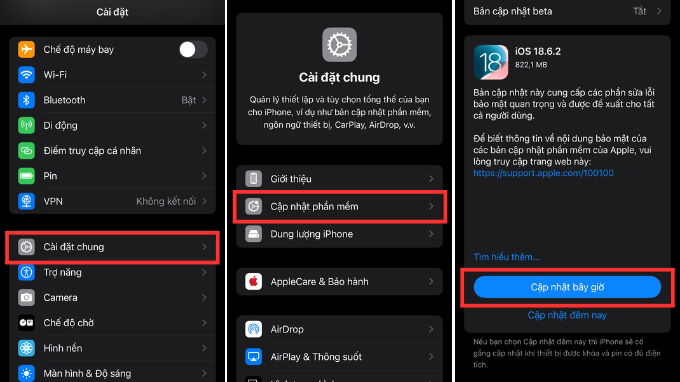
Đặt lại iPhone về cài đặt gốc
Nếu các cách trên không hiệu quả, bạn có thể thử đặt lại tất cả cài đặt trên iPhone. Hãy mở Cài đặt > Cài đặt chung > Chuyển hoặc đặt lại iPhone > Đặt lại > Đặt lại tất cả cài đặt > Nhập mật khẩu để xác nhận và đợi quá trình hoàn tất. Phương pháp này không xóa dữ liệu cá nhân nhưng sẽ đặt lại các tùy chỉnh cài đặt, vì vậy hãy sao lưu dữ liệu quan trọng trước khi thực hiện.
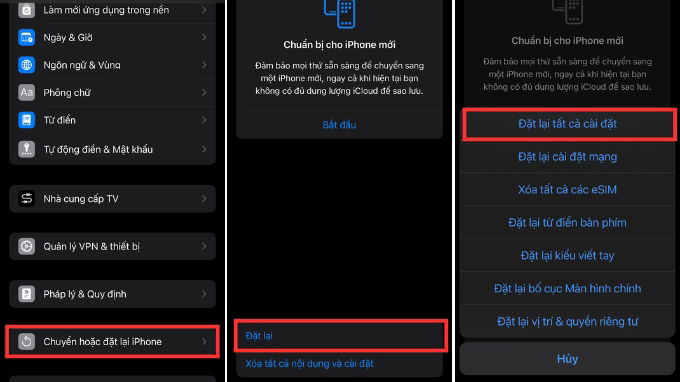
Một số câu hỏi thường gặp
Đèn pin không sáng có ảnh hưởng đến camera không?
Đèn pin và đèn flash của camera trên iPhone sử dụng cùng một mô-đun phần cứng. Do đó, nếu đèn pin không hoạt động, đèn flash của camera cũng có thể gặp vấn đề. Bạn nên kiểm tra cả hai tính năng này để xác định xem lỗi là do phần cứng hay phần mềm.
Có nên sử dụng ứng dụng đèn pin bên thứ ba?
Các ứng dụng đèn pin bên thứ ba có thể cung cấp thêm tùy chỉnh, nhưng chúng thường không đáng tin cậy bằng tính năng đèn pin tích hợp của iPhone. Một số ứng dụng có thể gây xung đột phần mềm hoặc tiêu tốn nhiều pin hơn. Nếu đèn pin tích hợp không hoạt động, hãy ưu tiên khắc phục theo các phương pháp trên trước khi thử ứng dụng bên thứ ba.
Làm thế nào để kiểm tra đèn flash có bị hỏng không?
Để kiểm tra đèn flash, bạn có thể mở ứng dụng Camera, chuyển sang chế độ chụp ảnh hoặc quay video, và bật đèn flash. Nếu đèn flash không sáng, rất có thể mô-đun đèn đã bị hỏng. Trong trường hợp này, hãy mang iPhone đến trung tâm sửa chữa để được kiểm tra kỹ lưỡng.
Khi nào cần mang iPhone đi sửa?
Nếu đã thử tất cả các phương pháp trên mà đèn pin vẫn không hoạt động, rất có thể iPhone đã gặp vấn đề phần cứng, chẳng hạn như đèn flash bị hỏng hoặc bo mạch chủ gặp sự cố. Ngoài ra, nếu thiết bị có dấu hiệu lỏng lẻo, bị va đập mạnh, hoặc đã hết hạn bảo hành, bạn nên mang iPhone đến trung tâm sửa chữa uy tín. Hãy chọn các cơ sở có chuyên môn về sửa chữa iPhone để đảm bảo chất lượng và tránh rủi ro.
Kết luận
Tình trạng tại sao không bật được đèn pin trên iPhone có thể xuất phát từ nhiều nguyên nhân, từ lỗi phần mềm đơn giản như cài đặt sai, pin yếu, đến các vấn đề phần cứng phức tạp hơn. Với các giải pháp được đề cập trong bài viết, bạn hoàn toàn có thể tự khắc phục vấn đề tại nhà mà không cần tốn nhiều thời gian hay chi phí.
Tuy nhiên, nếu đèn pin vẫn không hoạt động sau khi thử tất cả các cách, hãy mang thiết bị đến trung tâm sửa chữa uy tín để được kiểm tra và xử lý chuyên sâu. Hy vọng bài viết này đã cung cấp đầy đủ thông tin để bạn sử dụng iPhone một cách hiệu quả hơn!
Xem thêm:
- Cách tối ưu hiệu suất iPhone sau 2 năm sử dụng để chạy mượt hơn
- 23 cài đặt giúp người dùng iPhone khai thác tối đa sự tiện lợi từ iOS
- Bật mí 9 tính năng cực thiết yếu trên iPhone nhưng ít người biết đến
007WIN.vn

_crop_thumb-ip14-promax.jpg)
_crop_thumb-ip15-x.jpg)
_crop_thumb-ip16-h.jpg)
_crop_thumb-ip16-promax.jpg)



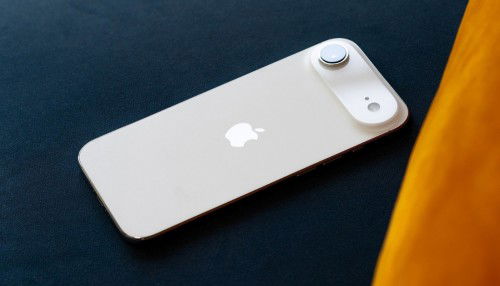



_crop_cach-tat-tinh-nang-ai-tren-android.jpg)
_crop_so-sanh-vivo-x300-pro-vs-galaxy-s25-ultra-flagship-nao-dang-mua-nhat-cuoi-nam-2025.jpg)
_crop_app-theo-doi-suc-khoe-tren-iphone-xtmobile.jpg)
_crop_screen-time-la-gi-xtmobile.jpg)
_crop_apple-bo-qua-iphone-19-len-thang-iphone-20-xtmobile.jpg)
